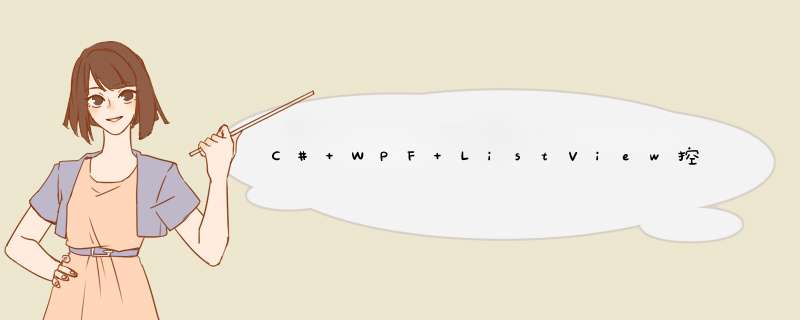
C# WPF ListVIEw控件的实例详解
C#的WPF作为现在微软主流的桌面程序开发平台,相比过去的MFC时代,有了非常多的不同。本人刚从MFC平台转过来,以为可以轻松上手,哪知碰到了很多问题,十分不解。不得不乖乖回去看了本书,再继续回到边左边边学的路上。在这边也推荐《深入浅出WPF》这本书,拿来上手还是极好的。
由于WPF以数据驱动UI的设计理念,很多控件用起来都与之前平台的相差很多,ListVIEw控件算是有代表性的,这是进化的成果。关于该控件的应该,很多参考了这篇博文,如觉本人记述不清楚,可去查阅。
WPF的代码分为前端和后端两部分,前端为UI,负责与用户进行交互;而后端则负责算法和数据的执行。由于这种机制,我们程序员对两端都需要有一个大概的了解,且主要注重于后端,这点相比以前混起来的机制实在是好太多。
ListVIEw控件的XAML代码大致如下书写:
<ListVIEw x:name="ListVIEw" Height="165" VerticalAlignment="top" HorizontalAlignment="left" WIDth="604" borderThickness="0,1" borderBrush="#FFC8CCD4"> <ListVIEw.VIEw> <!--设置列标签并将列成员与一个变量名称相绑定,以便后台链接修改--> <GrIDVIEw> <GrIDVIEwColumn header="姓名" WIDth="100" displayMemberBinding="{Binding Path=name}"/> <GrIDVIEwColumn header="工作年限" WIDth="100" displayMemberBinding="{Binding Path=WorkYears}"/> <GrIDVIEwColumn header="工作电话" WIDth="100" displayMemberBinding="{Binding Path=WorkPhoneNumber}"/> <GrIDVIEwColumn header="邮箱" WIDth="100" displayMemberBinding="{Binding Path=Email}"/> </GrIDVIEw> </ListVIEw.VIEw> </ListVIEw> 代码中我们设置了一个四列,列项分别为“姓名”、“工作年限”、“工作电话”和“邮箱”的列表,并将各项的成员分别与一个变量名称相绑定。单单写这些代码就已经可以看到界面上有一个对应的列表出现,且可以编译运行。前端的工作也大致结束(定义出控件大致外观和给出绑定接口),具体数据内容,可交给后端来绑定。
接下来我们来写后端的c#代码:
先定义一个类,这个类中的变量将与上面列表项绑定的变量一一对应,这样我们实例化一个对象便将对应于列表的一行。
class personalinfo//个人信息类 { private string _name; private int _workYears; private string _workPhoneNumber; private string _email; public string Email//get和set分别为只读和只写,这是绑定的正常写法,Email为我们要进行绑定的一个属性 { get { return _email; } set { _email = value; } } public string WorkPhoneNumber { get { return _workPhoneNumber; } set { _workPhoneNumber = value; } } public int WorkYears { get { return _workYears; } set { _workYears = value; } } public string name { get { return _name; } set { _name = value; } } public personalinfo(string name,int workYears,string workPhoneNumber,string email)//构造函数 { _name = name; _workYears = workYears; _workPhoneNumber = workPhoneNumber; _email = email; } } 定义了上面的类之后,我们在代码中使用System.Collections.ObjectModel这个命名空间,然后使用“ObervableCollection”即“动态数据集合类”来管理我们的类对象。
ObservableCollection<personalinfo> personalinfoList = new ObservableCollection<personalinfo>();
之后,给数据集合添加类成员
personalinfoList.Add(new personalinfo("李白",10,"134124","libai@hotmail.com")); personalinfoList.Add(new personalinfo("杜甫",2,"242354","dufu@hotmail.com")); personalinfoList.Add(new personalinfo("苏轼",4,"345356","sushi@hotmail.com")); personalinfoList.Add(new personalinfo("李清照",3,"453546","liqingzhao@hotmail.com")); 最后,把数据和UI绑定在一起便大功告成了
ListVIEw.ItemsSource = personalinfoList;
上面的代码编译之后便能看到列表框和里面的数据,由于“ObervableCollection”在数据添加和删除的时候后发送消息给UI,所以我们在添加和删除一项数据的时候UI会做相应的修改。然而如果修改类里面的内容的时候则不行,因为修改的时候没有发送消息通知UI,所以我们还需要给“personalinfo”类定义消息通知接口,让其数据发生改变的时候也给UI发送消息。该类修改如下(需要添加System.ComponentModel命名空间):
class personalinfo: INotifyPropertyChanged //个人信息类 { private string _name; private int _workYears; private string _workPhoneNumber; private string _email; public event PropertyChangedEventHandler PropertyChanged; public string Email//get和set为只读和只写,体现C#l { get { return _email; } set { _email = value; PropertyChanged(this,new PropertyChangedEventArgs("Email")); } } public string WorkPhoneNumber { get { return _workPhoneNumber; } set { _workPhoneNumber = value; PropertyChanged(this,new PropertyChangedEventArgs("WorkPhoneNumber")); } } public int WorkYears { get { return _workYears; } set { _workYears = value; PropertyChanged(this,new PropertyChangedEventArgs("WorkYears")); } } public string name { get { return _name; } set { _name = value; PropertyChanged(this,new PropertyChangedEventArgs("name")); } } public personalinfo(string name,string email)//构造函数 { _name = name; _workYears = workYears; _workPhoneNumber = workPhoneNumber; _email = email; } } 这样,我们便实现了ListVIEw控件的基本绑定、修改和显示功能了。
如有疑问请留言或者到本站社区交流讨论,感谢阅读,希望能帮助到大家,谢谢大家对本站的支持!
总结以上是内存溢出为你收集整理的C# WPF ListView控件的实例详解全部内容,希望文章能够帮你解决C# WPF ListView控件的实例详解所遇到的程序开发问题。
如果觉得内存溢出网站内容还不错,欢迎将内存溢出网站推荐给程序员好友。
欢迎分享,转载请注明来源:内存溢出

 微信扫一扫
微信扫一扫
 支付宝扫一扫
支付宝扫一扫
评论列表(0条)